
Вступ у повільний рух у наслідках
У цій статті ми побачимо конспект повільного руху в After Effects. Повільний рух - це не що інше, як зробити кліп повільним, але зробити це було не так просто, як ми говоримо, у нього було багато процесу та методів зробити повільний рух кліпу, частота кадрів вплине, якщо ми не будемо використовувати правильний процес у повільному темпі. Як ми знаємо сьогодні, ми можемо знімати повільний рух за замовчуванням у наших DSLR та мобільних телефонах, але для поштового кліпу, якщо нам потрібно змінити тривалість або потрібно робити повільно, ми можемо використовувати метод повільного руху.
Цікаво бачити, як щось рухається повільно, давайте подивимося, як це буде працювати.
Створення повільного руху в ефектах
Нижче описані кроки для створення повільного руху після ефектів, пояснених докладно.
Крок 1. Імпортуйте відеофайл.
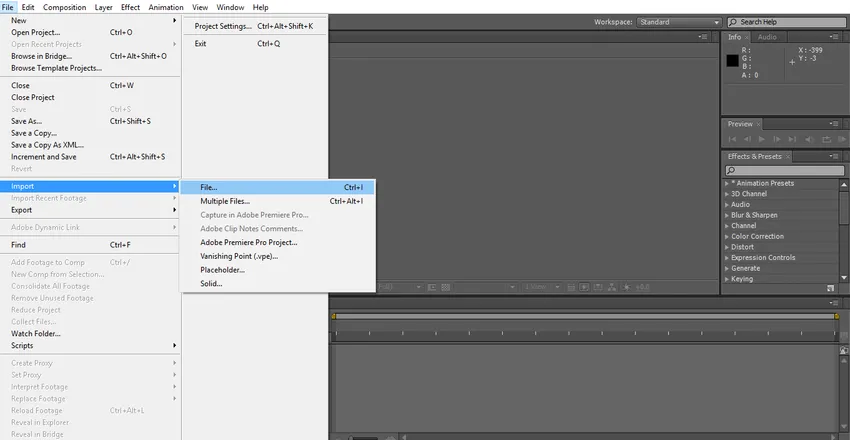
Крок 2: Перенесіть відео на часову шкалу.
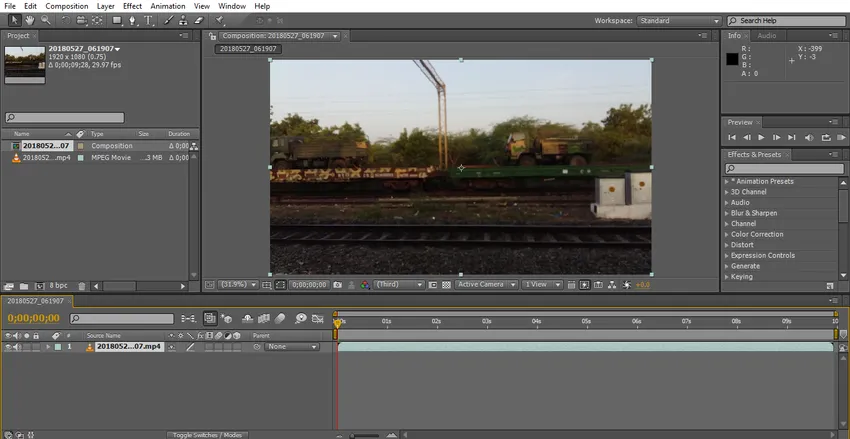
Ми імпортували відео з руху поїздів; нам потрібно вибрати відео з рухомим об’єктом, тому що ми зараз будемо спробувати ефект повільного руху, для цього нам потрібні деякі рухомі об’єкти.
Крок 3: Обріжте відео, якщо у вас є великий вміст, обріжте потрібне, оскільки після застосування ефекту воно піде на візуалізацію, і воно може стати повільним або замороженим.
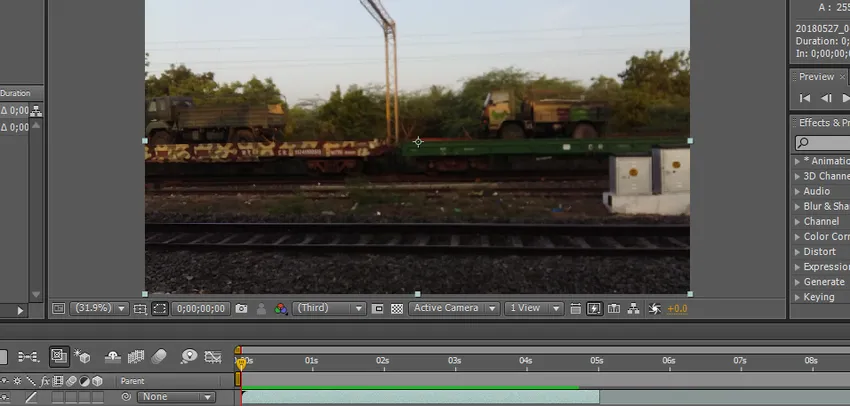
Крок 4: Я буду використовувати два способи для повільного руху, один - переоформлення часу, а другий - час розтягування.
Почнемо з пандусу часу. Тепер приступайте до дії, перейдіть до шару та натисніть на час та виберіть Перезапис часу. Ярлик - Ctrl + Alt + T.

Крок 5: Тут ми можемо побачити параметри перенастроювання часу, його параметр секундомір ключового кадру за замовчуванням.
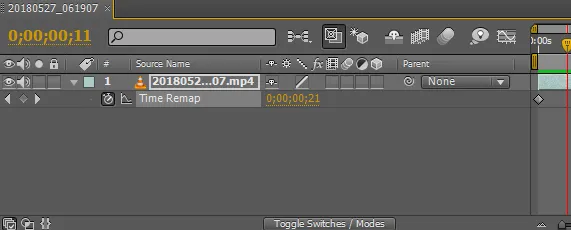
Крок 6: Коли ми застосовуємо перенастроювання часу, два ключові кадри, застосовані за замовчуванням, одна починається, а інша знаходиться в кінці кліпу.

Крок 7: Тепер нам потрібно вибрати місце, де нам потрібно уповільнити кліп, і застосувати дві ключові рамки.
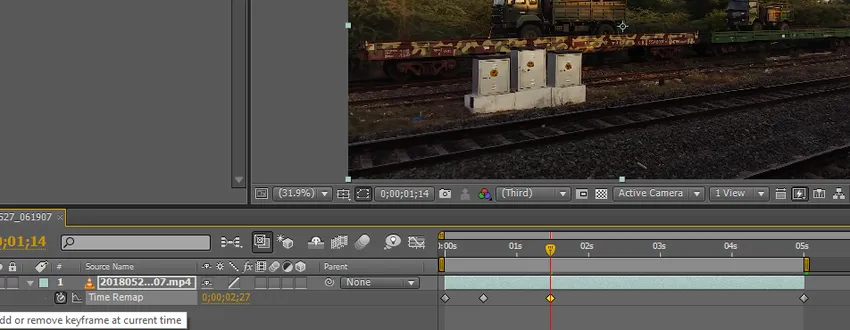
Крок 8: Виберіть два ключових кадри, які ми застосували.
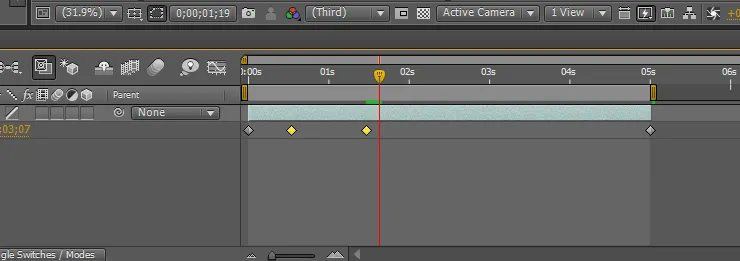
Крок 9: Тут у нас є варіант графічного редактора.
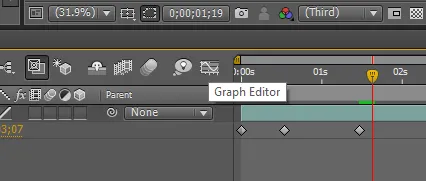
Крок 10: Коли ми виберемо варіант графічного редактора, інтерфейс тимчасової шкали зміниться, і часова шкала буде схожа на графічну хронологію.
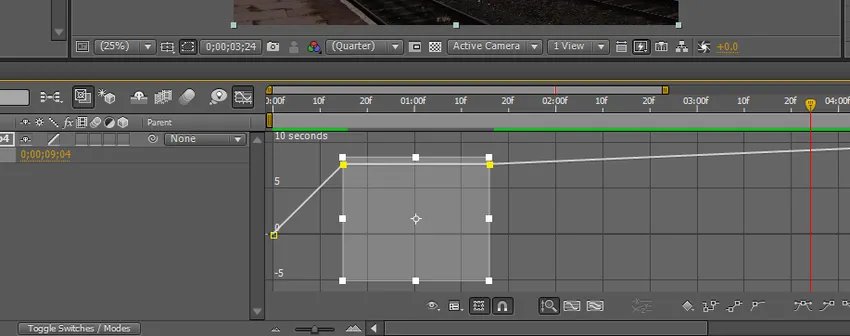
Тут ми можемо побачити наші дві обрані ключові кадри.
Крок 11: нам потрібно провести зсув і перетягнути верхню лінію туди, куди нам потрібно, щоб сповільнити рух.

Крок 12: Точки, коли ми зменшимо це місце, рухаються повільно і залишаються, будуть однаковими швидко.

Крок 13: Якщо нам потрібно згладити повільний рух, значить, нам потрібно скористатися опцією суміші кадру, активуйте тут варіант кадрування.
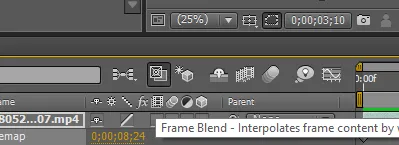
Коли ми активуємо суміш кадрів у нижньому полі, ми можемо знайти невелику пунктирну лінію.
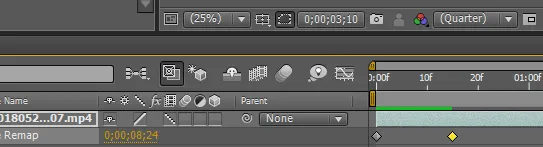
Клацніть ще раз на тому самому маленькому полі, тоді пунктирні лінії перетворяться на звичайні та поверніть напрямок вліво.
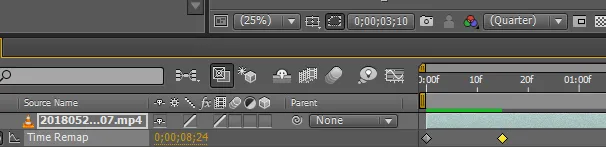
Крок 14: Тут у нас є ще одна опція змішування кадру на всі шари.

Це схоже на 3 піктограми фільму; це згладить повільний рух.
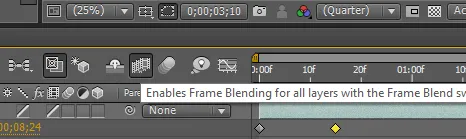
Крок 15: Ми можемо знайти зелену лінію, яка позначає візуалізацію, тепер ми можемо знайти повільний і плавний момент у кліпі.
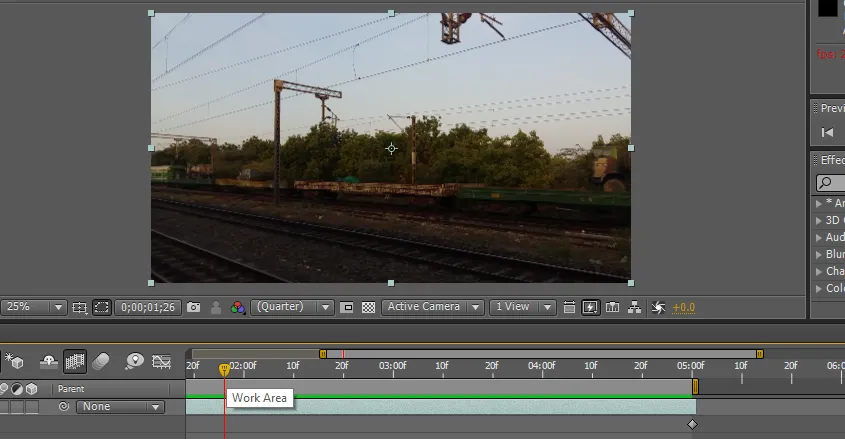
Ми намагаємось перекомпонувати тут це один метод, і у нас є інший метод зробити кліп повільним і плавним. Подивимося, як це працює.
Крок 16: Наступний метод, який я збираюся спробувати, - це часовий розтяг. Перейдіть до шару та часу, а потім виберіть час розтягування.
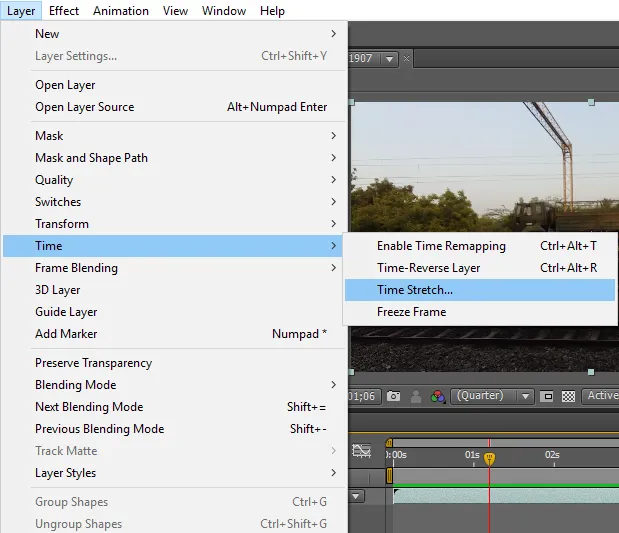
Крок 17: Коли ми вибираємо часовий розтяг, ми можемо отримати діалогове вікно із запитом, як показано на зображенні нижче.
У цьому вікні ми можемо знайти коефіцієнт розтягування%, він буде за замовчуванням 100, і ми можемо змінити, як наша вимога, наскільки ми змінимо, наскільки це стане повільним, ось я даю 200 для коефіцієнта розтягування%.
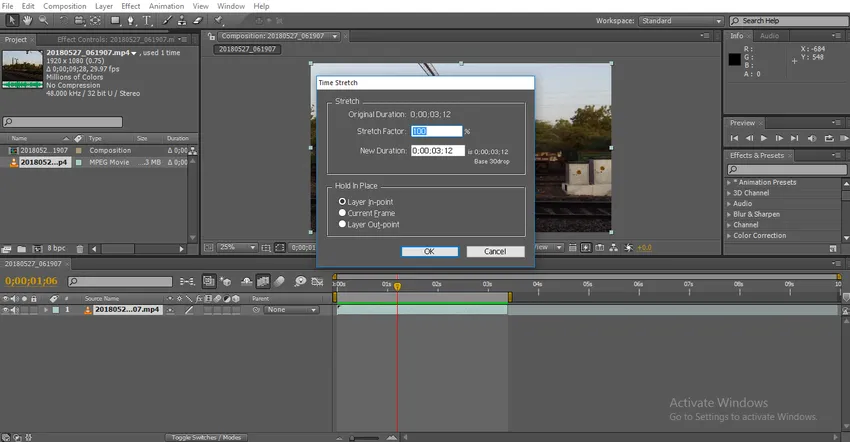
У наступному полі ми можемо знайти нову тривалість, що означає змінену тривалість кожного разу, коли ми змінюємо коефіцієнт розтягування, нова тривалість буде змінена, і ми можемо знайти початкову тривалість у верхній частині, і ми зможемо знайти різницю в тривалості.

Етап 18: Існує їхня опція утримування на місці, що означає, в якому місці нам потрібно утримувати кадр, якщо ми тримаємо кадр, що кадр можна перетягнути як нерухомий кадр.
Якщо нам потрібно утримувати кадр у стартовому, нам потрібно вибрати перший варіант. Якщо нам потрібно йти з поточним кадром, нам потрібно вибрати другий варіант. Якщо нам потрібно провести кінцевий кадр, нам потрібно вибрати третій варіант
Чому нам потрібно було тримати кадр?
Після повільного руху, якщо нам потрібно все-таки кадр, значить, ми можемо використовувати рамку утримування.

Крок 19: Тут ми можемо побачити, що довжина кліпу збільшена.

Крок 20: Ми можемо знайти зелену лінію, коли ми відтворюємо кліп, це означає, що він може відображатися.
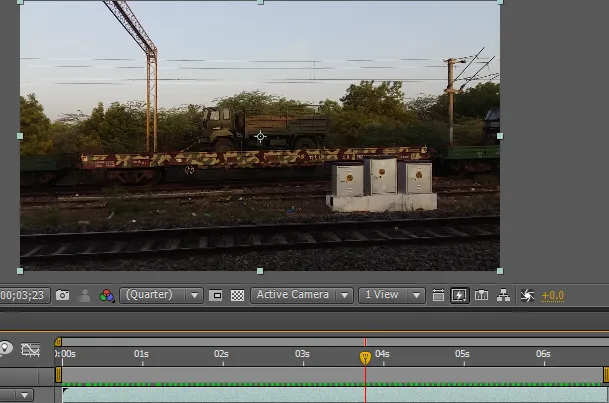
Крок 21: Тепер цей кліп рухається уповільненим рухом, і якщо нам потрібно додати деяку гладкість кліпу, просто активна суміш кадрів та суміші шарів, як ми це робили в першому способі.
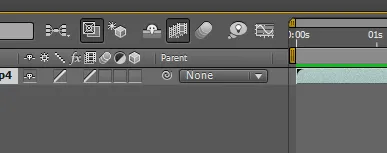
Крок 22: Тепер ми можемо побачити різницю між візуалізацією до та після застосування рамкової суміші.
Перш ніж застосувати варіант суміші,
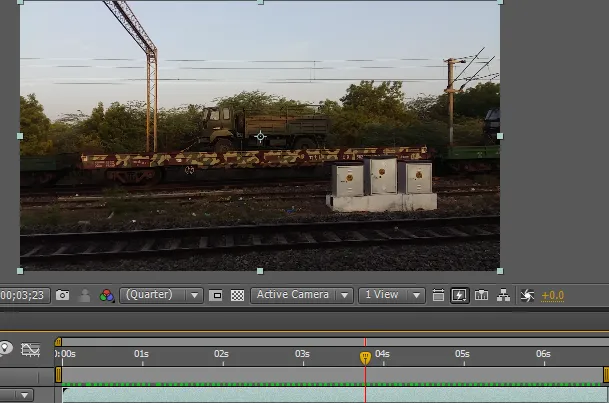
Після застосування опції суміші,

Зелена лінія перед нанесенням суміші кадру виглядає як пунктирна, це означає, що застосовується повільний рух, і вона не є рівною. Зелена лінія після нанесення суміші виглядає нормальною, зелена лінія вказує на те, що повільний рух рухається плавно.
Крок 23: У цьому повільному кліпі він рухався дуже повільно і плавно.

У першому методі ми використовуємо повільний рух між двома ключовими кадрами, а це означає, що запуск кліпу рухається нормальною швидкістю і починає повільний рух між ними і закінчується нормальною швидкістю.
У другому методі ми використовуємо весь кліп, тому весь кліп рухатиметься в повільному режимі. У цьому процесі ми імпортуємо відеокліп і обрізаємо кліп, потім ми спробуємо кілька повільних ефектів на кліпи, ми намагаємось із перенастроюванням часу та методами розтягування часу, щоб уповільнити кліп.
Висновок
Отже, з усіх цих кроків ми дізналися, що таке повільний рух? і як це працює Методи уповільнення руху та як їх застосовувати? Крім того, як використовувати графічний редактор, суміші кадрів та шарів? Сподіваюся, це була цікава тема, яку ми обговорювали.
Рекомендовані статті
Це посібник з повільного руху в ефектах. Тут ми обговорюємо створення повільних рухів після ефектів з використанням графічного редактора, сумішей кадрів та шарів. Ви також можете переглянути наступні статті, щоб дізнатися більше -
- Як додати звук чи музику до анімації?
- Створення 2D-анімації в After Effects
- 12 основних принципів анімації
- Крок для додавання ключових кадрів у After Effects
- Вивчіть методи створення дощу в післяефектах